Chaque fois que j'ouvre l'onglet Pour vous dans l'application Photos, chaque « suggestion d'effet » est Illuminez cette photo de portrait avec un éclairage de studio. Chacun. Je n'exagère même pas. Et je ne suis jamais intéressé, car Studio Lighting, ainsi que tous les autres effets d'éclairage de portrait, sont de la camelote. Maintenant, cependant, avec le nouvel effet High-Key Light Mono d'iOS 13, il existe au moins un effet d'éclairage de portrait qui vaut la peine d'être utilisé.
Voici pourquoi High-Key Mono a fière allure - et comment l'utiliser.
High-Key Light Mono
High-Key Light Mono utilise les données de profondeur du mode Portrait de l'iPhone pour séparer le sujet de l'arrière-plan, puis blanchit cet arrière-plan. C'est comme si vous preniez la photo dans un studio avec un fond blanc homogène. L'effet ajuste également l'éclairage, il semble donc que vous ayez pris la photo sous les lumières vives du studio.
Mais, contrairement à l'existant Effet de lumière de scène mono, qui fait la même chose mais ajoute un fond noir, High-Key Light Mono est génial. Cela peut séparer une personne entière de son environnement, pas seulement son visage. Et le blanchiment de l'arrière-plan semble beaucoup plus convaincant que le blackout de l'effet Stage Light.
C'est peut-être parce que nous sommes habitués à voir ce style de portrait de studio haut de gamme, alors que les images dramatiques et noircies ont généralement des objets environnementaux captant la lumière en arrière-plan.
Quelle que soit la raison, cet effet est superbe. La séparation du sujet et de l'arrière-plan est fantastique, l'appareil photo réussissant à détecter même les poils les plus fins. C'est même beaucoup mieux avec des montures de lunettes transparentes.
Comment prendre des photos avec High-Key Light Mono

Photo: pomme
La prise de vue avec l'effet High-Key Light Mono est facile. Ouvrez simplement l'application Appareil photo et choisissez Mode portrait. Ensuite, faites glisser la molette de sélection Éclairage portrait vers la gauche et sélectionnez la dernière icône de la molette. Vous verrez un cercle sur l'écran. Placez le visage de votre sujet dans ce cercle et l'appareil photo activera l'éclairage de portrait. Vous saurez quand l'appareil photo a reconnu un visage, car il blanchit immédiatement l'arrière-plan.
Vous pouvez également utiliser le nouveau curseur d'intensité pour réduire le traitement sur le sujet. L'arrière-plan reste d'un blanc uni, mais l'éclairage sur l'humain peut être rendu plus ou moins intense.
Comment ajouter High-Key Mono plus tard
Vous pouvez également revenir à n'importe quelle photo de portrait à tout moment et ajouter High-Key Light Mono. Le seul hic, c'est que la photo doit avoir été prise avec un iPhone sous iOS 13. Les photos de portrait prises sous iOS 12 ne peuvent pas avoir l'effet appliqué.
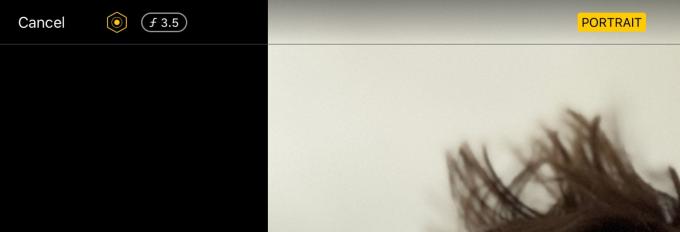
Photo: Culte de Mac
Cependant, si vous avez pris la photo sur iOS 13, vous pouvez ajouter le nouvel effet High-Key Light Mono dans l'application Photos de votre iPad, à condition qu'il exécute également iOS 13. Vous saurez que la photo a été prise à l'aide d'iOS 13, car elle aura une nouvelle icône d'effet de portrait près de la lecture de la profondeur de champ, comme dans la capture d'écran ci-dessus.
Aucun filtre
L'un des inconvénients de l'effet High-Key Light Mono et de tous les autres effets d'éclairage de portrait est que vous ne pouvez pas les combiner avec les filtres intégrés. Mais vous pouvez appuyer sur le petit … bouton et appliquez des filtres tiers. Nous avons tout un mode d'emploi sur ajouter de nouveaux filtres à l'application Photos, et cela s'applique ici. J'aime l'incroyable d'Iconfactory Éclater, ce qui est toujours génial même s'il n'a pas été mis à jour depuis quatre ans, mais il existe de nombreuses autres options.
Si vous ne trouvez pas le filtre que vous voulez, vous pouvez toujours simplement ouvrir l'image résultante dans votre application de retouche photo préférée — Pixelmator Photo et Pièce sombre sont tous les deux excellents.
C'est dommage que vous ne puissiez pas combiner les filtres avec les effets Portrait d'iOS. Là encore, un seul des effets Portrait vaut la peine d'être utilisé. Et ce, combiné avec iOS 13 incroyables nouveaux outils de retouche photo, est déjà assez excitant.
